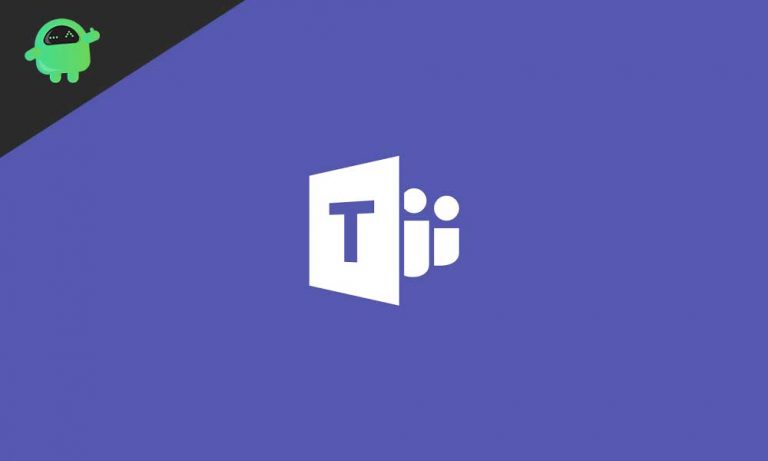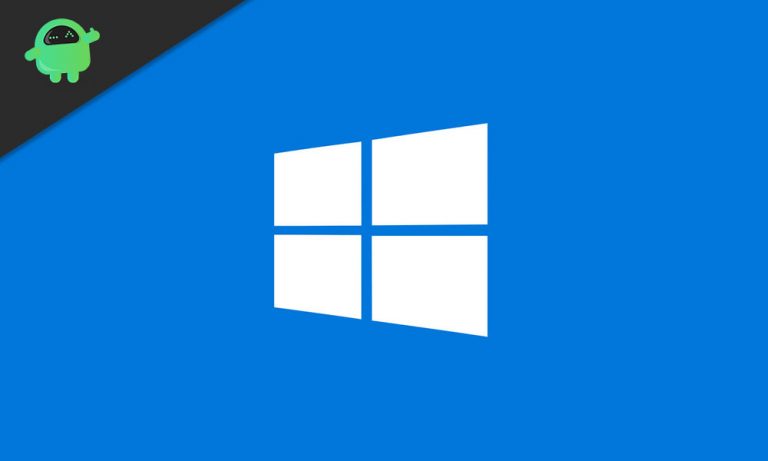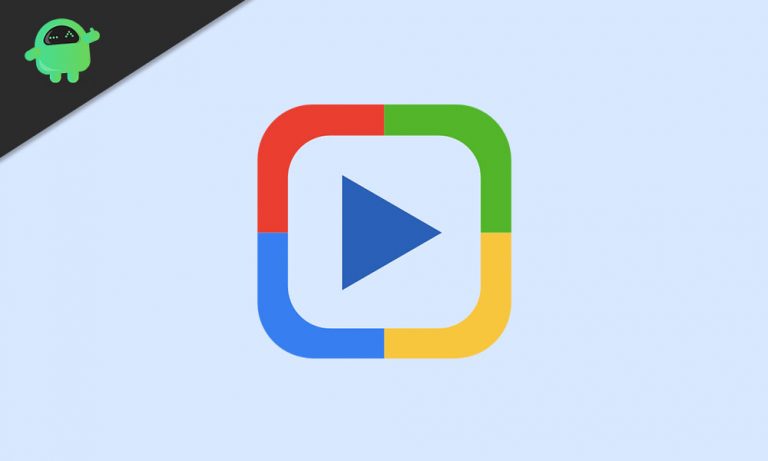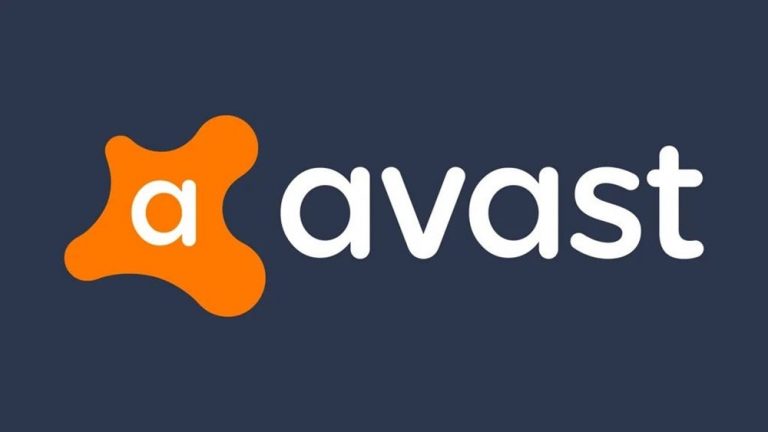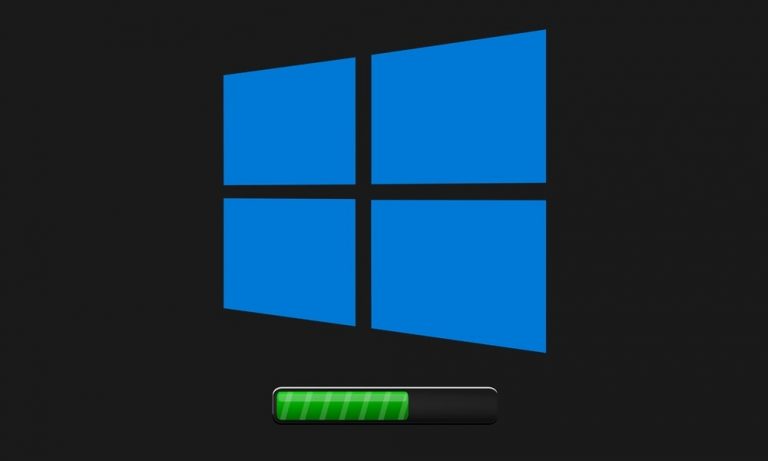Как исправить проблемы с загрузкой или открытием Microsoft Teams
Microsoft Teams может быть полезной штуковиной для тех, кто хочет путешествовать в рамках совместной работы в одном месте. Это позволяет обмениваться документами и файлами между членами команды. Это инструмент, который дополняет пакет программных услуг Microsoft. Каким-то образом многие пользователи утверждали, что у них проблемы с Microsoft Teams.
Если вы один из пользователей, которые страдают от неприятной модульной службы Microsoft, вы, возможно, будете готовы получить здесь исправление для них. Ряд решений, упомянутых ниже, если Microsoft Teams не загружается или не возникает проблем с открытием.
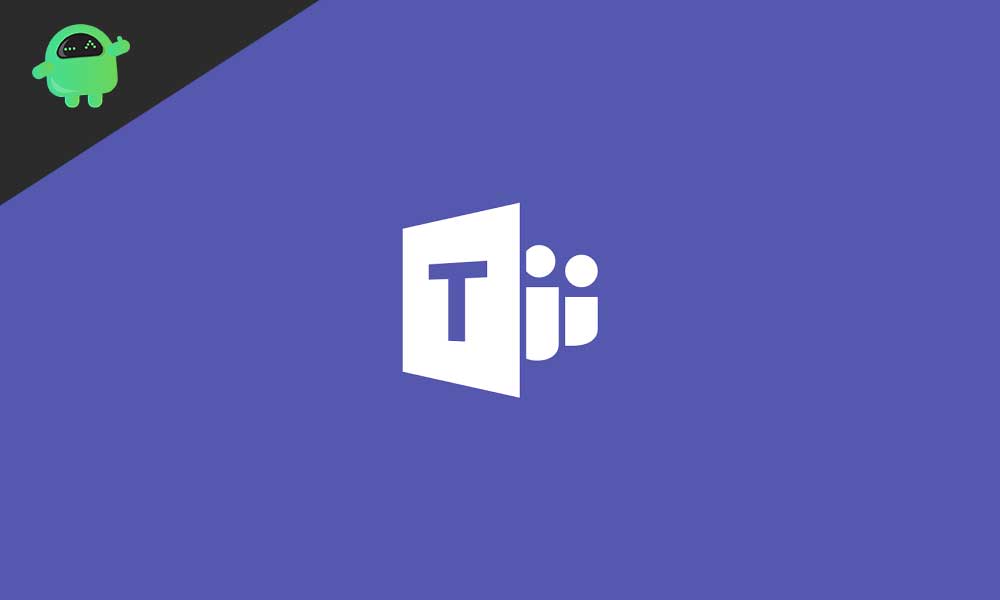
Исправить Microsoft Teams, которые не загружаются или не открываются:
Также может быть несколько процедур, чтобы решить проблему с приложением Microsoft Teams. Некоторые из них упомянуты ниже. Если вы хотите исправить ошибку загрузки Microsoft Teams, вы хотели бы увидеть и действовать очень осторожно.
Проверить рабочий статус:
Вы можете посетить детектор Down, чтобы увидеть рабочее состояние программного обеспечения. Этот веб-сайт отслеживает избранные приложения и услуги. Вместо того, чтобы отправлять его в Twitter, вы посетите Downdetector, чтобы узнать о рабочем состоянии программного обеспечения. Это классный сайт, который отслеживает популярные приложения и сервисы. Есть живая карта сбоев с подробностями о наиболее часто встречающихся ошибках. Вы также узнаете прошлые события.
Знайте код ошибки:
Вот несколько распространенных кодов ошибок, которые помогут вам более подробно разобраться в проблеме. Вы когда-нибудь видели на своем экране какие-либо из этих кодов ошибок?
- 0xCAA20003 – Проблема с авторизацией
- 0xCAA82EE2 – Истекло время ожидания запроса
- 0xCAA82EE7 – Сервер с именем не разрешен
- 0xCAA20004 – Запрос не одобрен
- 0xCAA90018 – Неверные учетные данные для входа
- none – повторно введите пин с разумной картой
Эти ошибки достаточно легко распутать, и здесь моя помощь вам не понадобится.
Попробуйте другую платформу и подключение:
Устранение неполадок может занять время, и есть над чем поработать. Вот быстрое решение. Приложение Microsoft Teams доступно для онлайн, настольных и мобильных устройств. Вы когда-нибудь пробовали использовать уникальную платформу, такую как Windows, Android, или конкретный браузер, например Firefox?
Вам следует попытаться зарегистрироваться в группах, использующих другое подключение к Интернету. Если он работает, вы хотели бы увидеть настройки вашего антивируса и брандмауэра. Microsoft создала удобное руководство по URL-адресам и диапазонам IP-адресов для Microsoft Teams и других приложений. Проверь их.
Перезагрузите и попробуйте
Закройте приложение и перезагрузите компьютер один раз. Сохраните все, чтобы не потерять важные данные. Это не займет много времени, но, как известно, поможет с несколькими стандартными ошибками, связанными с программным обеспечением. Перезапустите приложение и убедитесь, что команды по-прежнему не загружаются и не открываются, потому что должны.
Выход:
Многие пользователи отметили, что это работает в одном потоке Microsoft. Если в Teams происходит сбой до того, как вы что-либо сделаете в Windows 10, найдите значок Teams в области панели задач. Он появляется и исчезает в течение секунды?
Это потребует времени и практики, но вы бы хотели попробовать щелкнуть правой кнопкой мыши по значку и выйти из системы. Это относится к пользователям настольных компьютеров. Если вы достаточно быстры, вам следует выйти / выйти, и команды будут правильно загружаться при следующем запуске. Для тех, кто пытается найти подробности, ошибка связана с записью разрешения DCOM (10016) журнала событий.
Другое руководство по устранению неполадок
Нажмите клавишу Windows + ярлык I, чтобы открыть Настройки. Ищите Поиск и устранение проблем с приложениями Магазина Windows в поле поиска.
- Исправить Microsoft Teams, не загружающуюся или открывающую проблему 9
- Во всплывающем окне щелкните таблицу перед опцией «Применить ремонт автоматически» и выберите «Далее».
- Исправить Microsoft Teams, не загружающуюся или открывающую проблему 10
- Следуйте инструкциям на экране, чтобы исправить неработающую проблему Microsoft Teams.
Руководство по удалению и удалению кеша:
Действия будут отличаться в зависимости от платформы, на которой вы сталкиваетесь с проблемой не загружаемых команд. Мы хотим очистить кеш и другие временные файлы. Начнем с Windows 10. Полностью выйдите из Teams, чтобы она не работала в фоновом режиме или, возможно, в области уведомлений. Щелкните правой кнопкой мыши и выйдите оттуда или нажмите сочетание клавиш Ctrl + Shift + Esc, чтобы открыть диспетчер задач и оттуда закрыть задачу Teams.
- Удалите приложение с панели инструментов или используйте стороннее приложение. Нажмите сочетание клавиш Windows + E, чтобы открыть проводник, и пропустите это место в адресной строке:
- % appdata% Microsoft команд
- Во всплывающем окне вы обнаружите, что вам нужно удалить, прежде чем снова перезапустить Teams.
- Удалите все файлы в Application Cache> Cache
- Удалите все данные в blob_storage, Cache, базах данных, GPUCache, IndexedDB, локальном хранилище и временных папках.
- Вот шаги для пользователей Android. Откройте «Настройки» и перейдите к списку приложений или разделу «Управление приложениями» и найдите команды.
- Исправить Microsoft Teams, не загружающуюся или не открывающую проблему 4Исправить Microsoft Teams, не загружающуюся или не открывающую проблему 5
- Нажмите на кнопку «Очистить данные» в нижней части экрана и выберите оба варианта по очереди.
- Исправить Microsoft Teams, не загружающуюся или не открывающую проблему 6Исправьте Microsoft Teams, не загружающуюся или не открывающую проблему 7
- Переустановите Microsoft Teams. Мы сделали это, чтобы старые данные и кэш не вызывали проблем, пока мы выполняем чистую переустановку.
- Попробуйте очистить кеш браузера, если вы столкнулись с этой проблемой в браузере Chrome.
- Переустановка Teams с нуля также заставит вас поторопиться с новейшей версией, которая может содержать некоторые улучшения производительности и значительные исправления.
Переустановите в расположения по умолчанию:
Вы можете пропустить это решение, если команды загружались нормально, пока не начали действовать случайным образом. Если вы установили Teams впервые, и он не открывается и не показывает белый экран, продолжайте.
- Microsoft говорит, что Teams следует устанавливать в расположение по умолчанию, а именно:
- C: users \ appData
- Большинство пользователей устанавливают ОС Windows на диск C, где должна находиться указанная выше папка. Если это не так, вам нужно будет переустановить Teams в правильном расположении по умолчанию.
Если вы тот, кто сталкивается с проблемами с Microsoft Team, поскольку он не загружается и не открывается. Тогда описанная выше процедура может помочь вам получить надежное решение. Microsoft Team – обширное приложение для совместной работы, но оно также может столкнуться с некоторыми критическими моментами, поскольку пользователи очень активно используют это приложение.
Вышеупомянутые процедуры четко определены для решения всех аспектов «загрузки и решения проблемы». Вы можете скомпилировать причины, прежде чем переходить к решению по любой причине. Вышеупомянутые решения не должны требовать и внешней, или крайней точки заботы. Если у вас есть какие-либо вопросы или отзывы, напишите комментарий в поле для комментариев ниже.